windows不能关机怎么办 Windows10系统无法关机蓝屏怎么办
更新时间:2024-09-18 16:46:42作者:xtliu
Windows系统是广大电脑用户常用的操作系统之一,然而有时候在使用过程中也会遇到一些问题,比如无法正常关机或出现蓝屏等情况,对于Windows10系统无法关机或出现蓝屏的情况,用户可以尝试一些解决方法来解决这些问题,保证电脑正常运行。接下来我们将介绍一些解决方法,帮助大家应对这些常见的Windows系统故障。
1、左键双击控制面板(控制面板已放到桌面),再左键双击:电源选项、
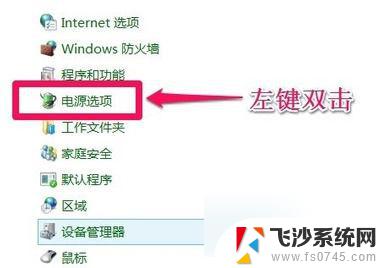
2、在打开的电源选项窗口,左键点击:选择电源按纽的功能,打开系统设置
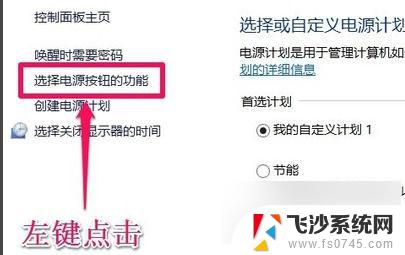
3、在系统设置窗口,我们左键点击:更改当前不可用的设置

4、下拉右侧滑条,找到关机设置,左键点击:启用快速启动去掉前面小方框内的勾;
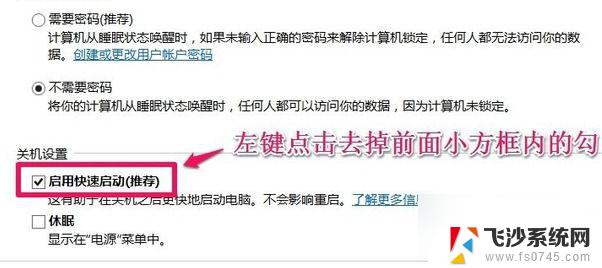
5、再点击:保存修改
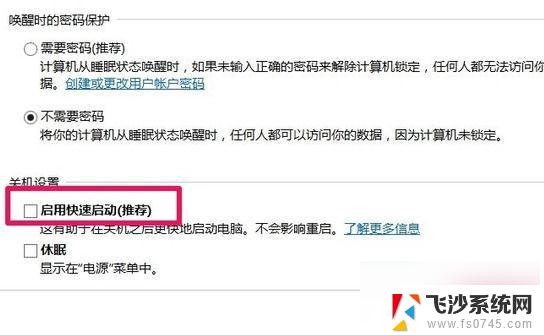
6、点击开始,左键点击:关机选项- 关机,计算机可以顺利关机
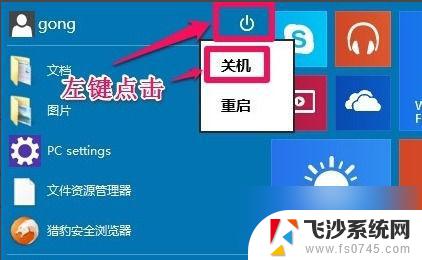
7、设置了能够顺利关机后,我们再开机,在系统设置窗口,左键点击:启用快速启动,在前面小方框内打上勾(不影响关机),再点击保存修改。
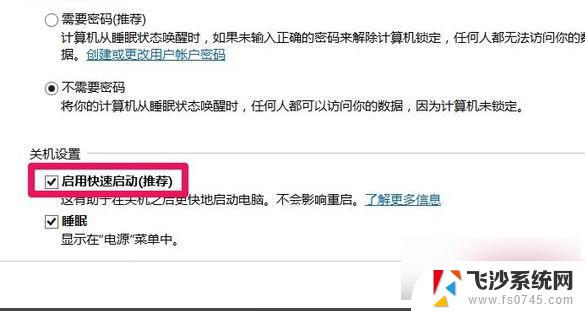
以上就是windows不能关机怎么办的全部内容,有出现这种现象的小伙伴不妨根据小编的方法来解决吧,希望能够对大家有所帮助。
windows不能关机怎么办 Windows10系统无法关机蓝屏怎么办相关教程
-
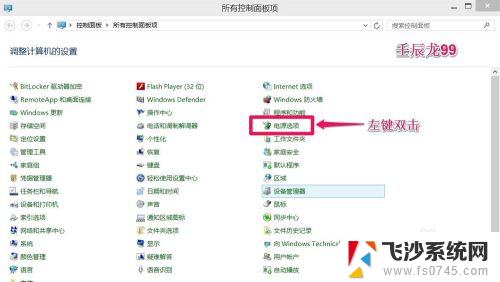 windows10不关机 Windows10系统无法正常关机怎么解决
windows10不关机 Windows10系统无法正常关机怎么解决2024-08-09
-
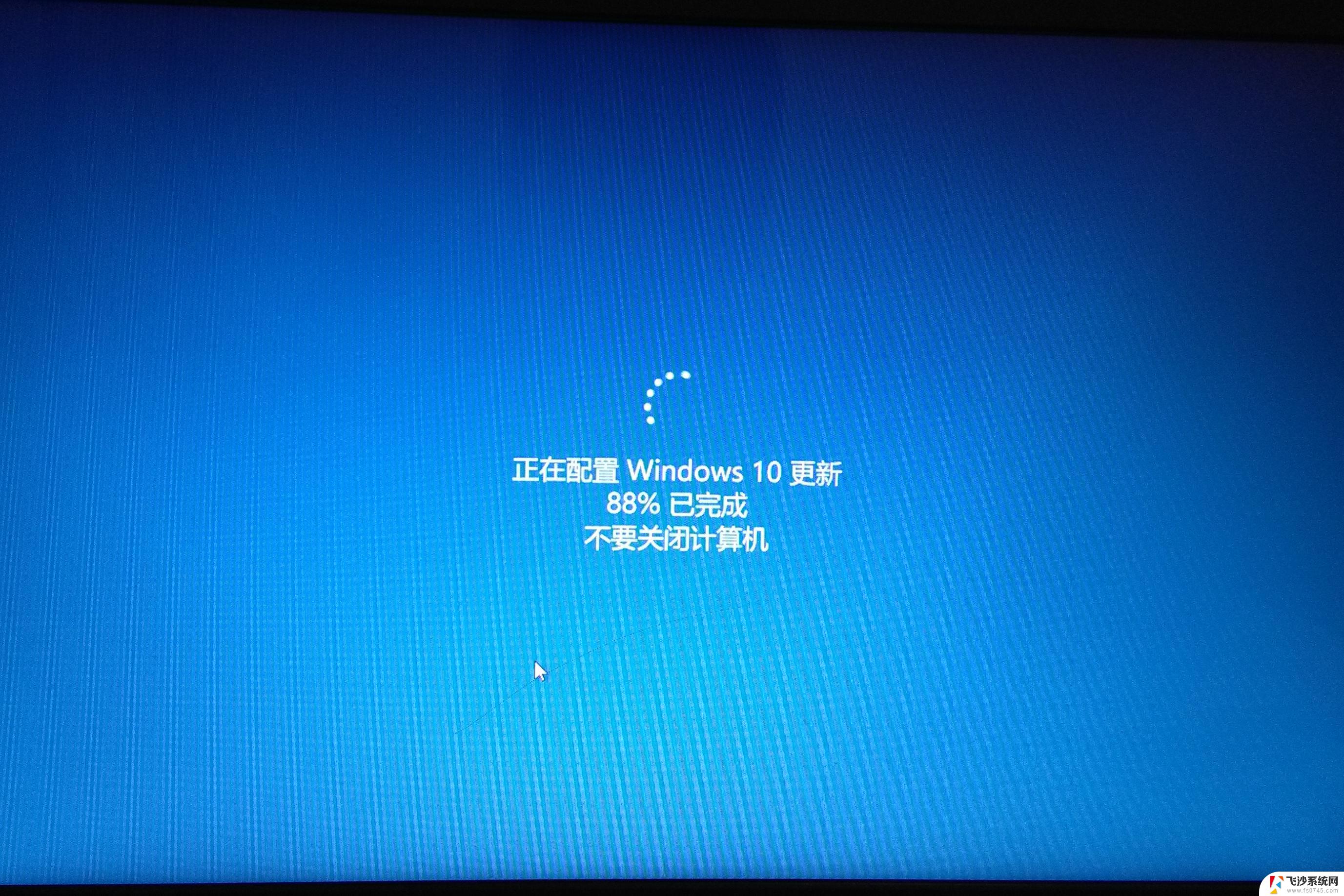 win10电脑升级系统时候关机了怎么办 苹果更新系统后关机无法开机怎么办
win10电脑升级系统时候关机了怎么办 苹果更新系统后关机无法开机怎么办2024-09-26
-
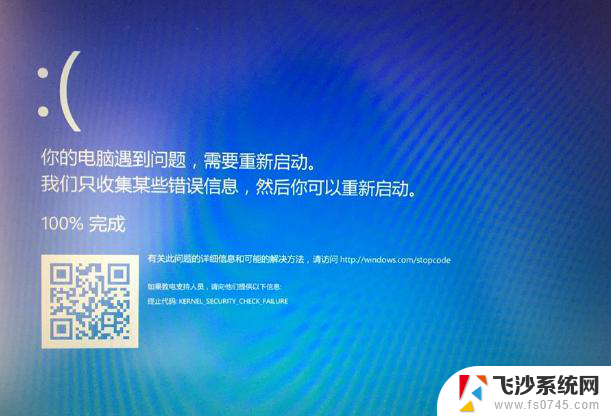 win10系统开机蓝屏怎么解决 电脑一开机就蓝屏怎么办
win10系统开机蓝屏怎么解决 电脑一开机就蓝屏怎么办2024-06-14
-
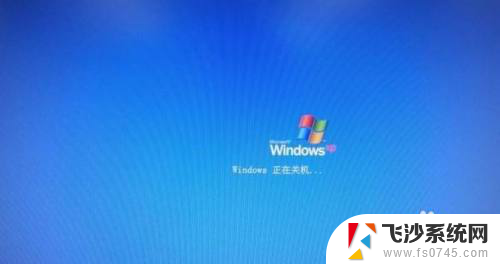 win10关机关不掉一直正在关机 电脑关机不了怎么办
win10关机关不掉一直正在关机 电脑关机不了怎么办2023-11-27
- windows10电脑强制关机 笔记本电脑卡住了无法关机黑屏
- windows10连接不上打印机 Win10打印机无法识别怎么办
- window10没有蓝牙开关 Win10蓝牙开关不见怎么办
- window系统密码忘记怎么办 Windows10开机密码忘记了怎么办
- 电脑开机黑屏没有任何显示 Windows10系统电脑开机黑屏无显示怎么办
- windows10桌面壁纸怎么换 Windows10系统如何关闭自动换壁纸功能
- 台式电脑密码忘记如何解除开机密码win10 开机密码忘了怎么找回
- 打开旧版ie浏览器 win10如何访问Internet Explorer浏览器
- win7远程控制电脑win10 WIN10如何设置远程桌面连接WIN7电脑
- win8.1开始菜单改win10 Windows 8.1 升级到 Windows 10
- 文件:\windows\system32\drivers Win10系统C盘drivers文件夹可以清理吗
- windows10移动硬盘在电脑上不显示怎么办 移动硬盘插上电脑没有反应怎么办
win10系统教程推荐
- 1 打开旧版ie浏览器 win10如何访问Internet Explorer浏览器
- 2 苹果手机可以连接联想蓝牙吗 苹果手机WIN10联想笔记本蓝牙配对教程
- 3 win10手机连接可以卸载吗 Win10手机助手怎么卸载
- 4 win10里此电脑的文档文件夹怎么删掉 笔记本文件删除方法
- 5 win10怎么看windows激活码 Win10系统激活密钥如何查看
- 6 电脑键盘如何选择输入法 Win10输入法切换
- 7 电脑调节亮度没有反应什么原因 Win10屏幕亮度调节无效
- 8 电脑锁屏解锁后要按窗口件才能正常运行 Win10锁屏后程序继续运行设置方法
- 9 win10家庭版密钥可以用几次 正版Windows10激活码多少次可以使用
- 10 win10系统永久激活查询 如何查看Windows10是否已经永久激活